Photoshop Temelleri - Katmanlardaki Gelişmiş İpuçları ve Püf Noktaları

Photoshop bazı çok yapma yeteneğine sahiptirkatmanları ile ilginç şeyler. Artık katmanlarla ve onlarla neler yapabileceğiniz hakkında biraz daha fazla şey öğrenmenin zamanı geldi. Bu eğiticide, Katmanlardaki bazı gelişmiş ipuçlarını ve püf noktalarını anlatacağım. Eminim bu ipuçları Photoshop bilginizi genişletecek ve daha iyi görüntülere doğru atılacak küçük adım olacak. Başlayalım.
Photoshop'ta Karıştırma Seçenekleri
Oluşturduğunuz katmanları ince ayarlamanın bir yolu da kullanmaktır. Karıştırma seçenekleri. Karıştırma seçeneklerini göstermek için aşağıdaki resmi kullanacağım.
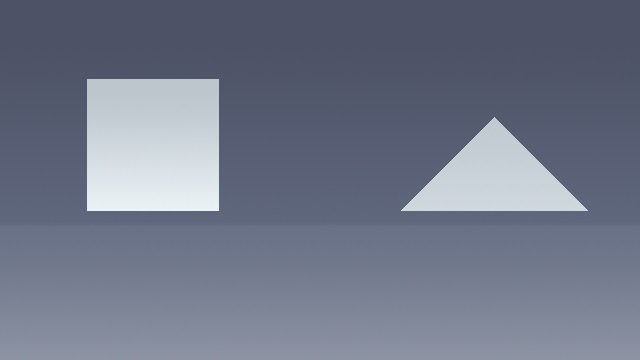
Kendi ayrı katmanlarında üçgen, kare ve arka plan var.
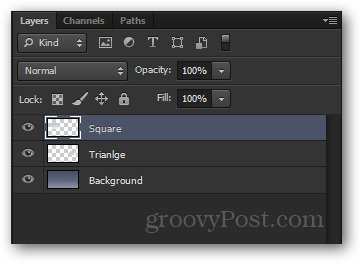
Her katman için Harmanlama Seçeneklerine sağ tıklama üzerinde ve seçme Karıştırma seçenekleri bağlam menüsünün üst kısmında.
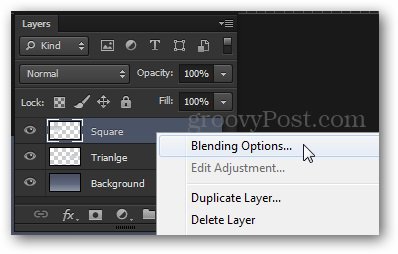
Bu Katman stili Pencere görünecektir. Burada, aralarından seçim yapabileceğiniz çeşitli efektler var. Bazıları hoşuma gidiyor Dış Parıltı, Degrade Yerleşimi, Eğim Ver ve Kabart, Kontur ve bunun gibi.
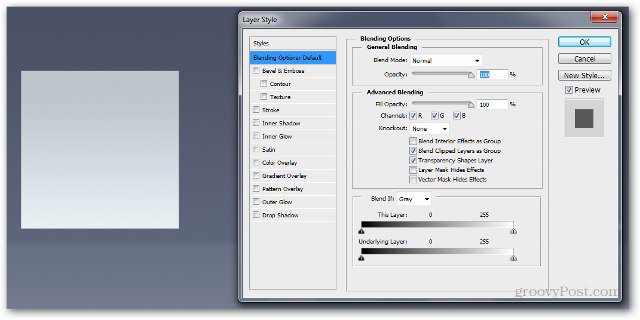
Ekleyerek başlayacağız Düşen gölge. CS6 ve daha yeni sürümlerde, bu en altta, önceki sürümlerde ise en üstte bulunur.
Ayarlarım:
Daha Çok Harman - Normal
Opaklık -% 100
Açı - 110 derece
Mesafe - 5 px
Yaymak - 0 px
Boyut - 100 piksel
Sürgüleri hareket ettirirken görüntünün dinamik olarak nasıl değiştiğine dikkat edin.
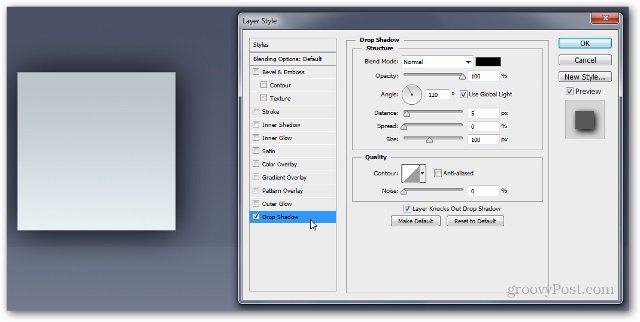
Şimdi bir deneyelim Degrade Yerleşimi. Kendi degradenizi oluşturabilir veya sağlananlardan birini seçebilirsiniz.
İşte ayarlarım:
Karışım Modu: Normal
Opaklık -% 100
Gradyan: # ef8d31 # # fac696 için
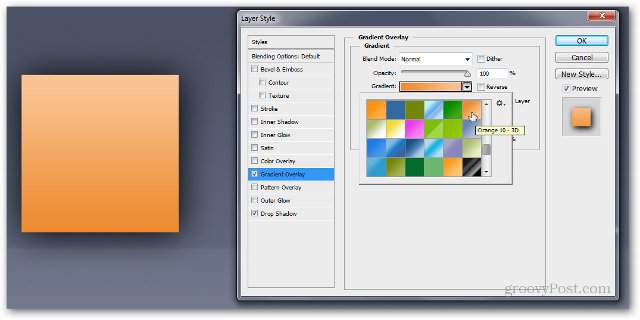
Tamam'a bastıktan sonra küçük bir fx Katmanınızın sağındaki Katman için kullandığınız tüm efektler, bir Efektler kutusunun altında, altında gösterilir.
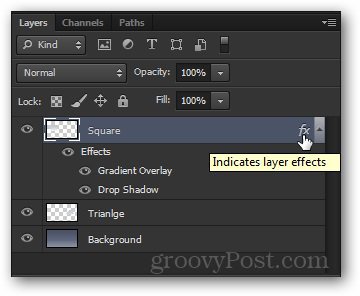
Aynı efektleri bir katmandan diğerine de aynı şekilde kopyalayarak kopyalayabilirsiniz. Alt ve Efektler kutusunun istenen katmana sürüklenmesi.
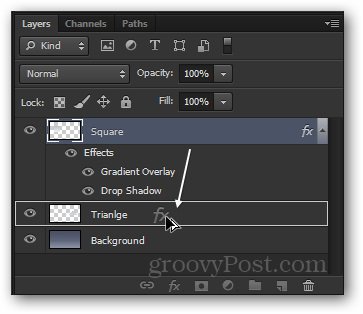
İkinci katmanın altında aynı Etki kutusunun göründüğünü görebilirsiniz…
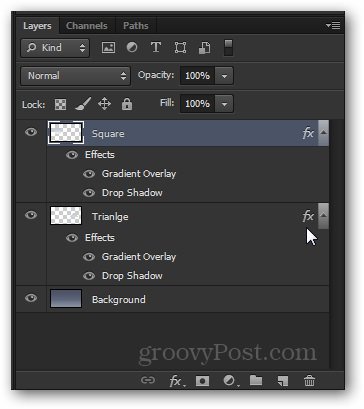
… Ve görüntüyü de değiştirmek:
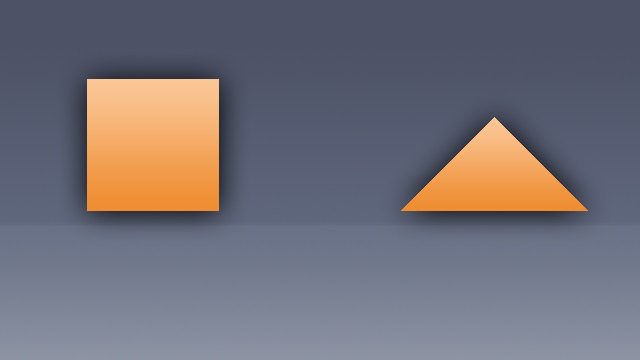
Kısacası
Harmanlama Seçenekleri ve Katman Efektleri kullanışlıbirçok Photoshop senaryosunda. Bunlar, resimlerinizi geliştirmek için temelden ortaya bir tekniktir ve muhtemelen kendinizi oldukça sık kullandıklarını göreceksiniz.
Opaklık ve Dolgu
Göstermek için opaklık ve dolgu sürgü ve aralarındaki fark, bu görüntüyü kullanacağım:
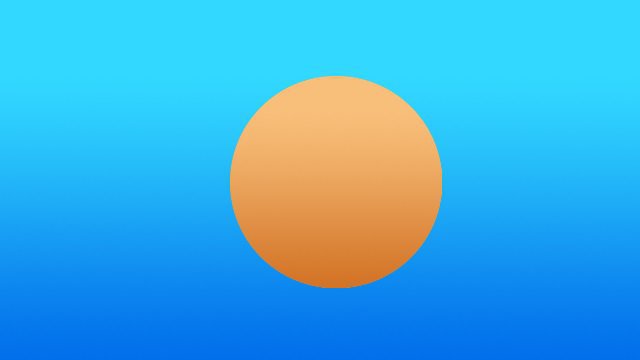
Yine Çember ve Arka Planı iki farklı katmana ayırttım. Doğrudan uygulayacağım Düşen gölge Circle katmanına etkisi.
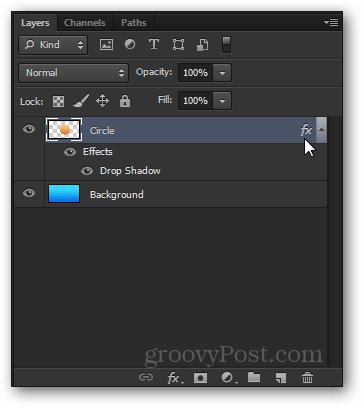
Şimdi, azaltmayı deneyelim opaklık % 50 kaydırıcısını kaydırın. Tüm katmanın, gölge efekti ile birlikte biraz saydamlaştığını görebilirsiniz.

Şimdi, getirerek opaklık % 100’e geri dönelim. Doldurun. Bu sefer, gölgenin tamamen donuk kaldığına dikkat edin ve kaydırıcı katman efektlerini değiştirmiyor.
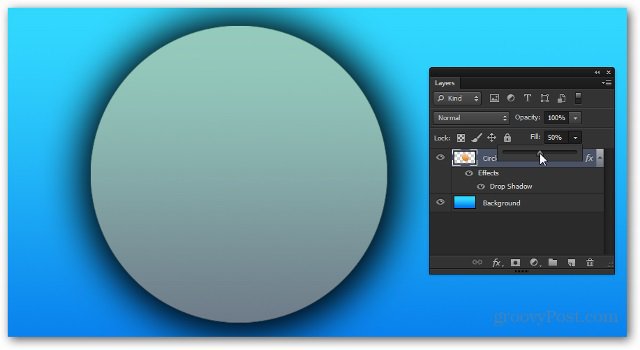
Mantıksal olarak, eğer% 0'a düşürürsek, geriye kalan tek şey gölge olacaktır.
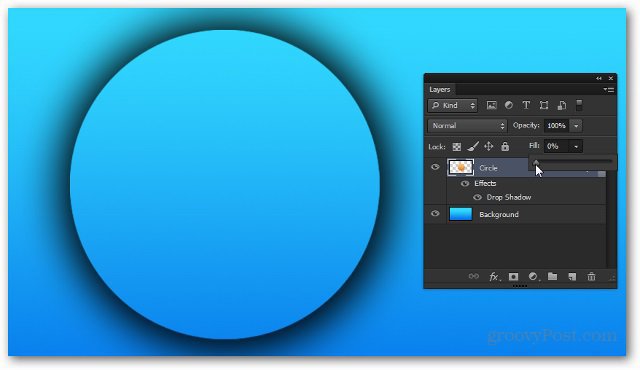
Kısacası
Opaklık ve Dolgu kaydırıcısı,Onlar benzer. Onlara alışmanın ve hangisinin kendisiyle oynamak için ne yaptığını anlamanın ve hangi durumda hangisini tercih ettiğinizi bulmanın en iyi yolu.
Ayarlama Katmanları (CS3 ve daha yenisi)
Şimdi size hızlı bir tanıtım yapacağım Ayarlama Katmanları. Bunları daha önceki derslerde kullandığımı görmüş olsanız da, yine de hızlı bir açıklama yapmaya değer.
Kullanacağım görüntü bu. Sadece tek bir düz katmandır, bu kez gerçekten indirebilir ve kullanabilirsiniz.

Ayarlama katmanlarına Ayarlar Paneli. Yakınında göremiyorsan, git Pencere> Ayarlamalar etkinleştirecek. Seçebileceğiniz farklı ayarlamalar var ve bunların tümü de seçeneklere benzer bir amaca hizmet ediyor. Görüntü> Ayarlamalar.
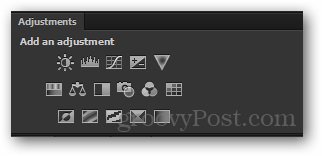
Bugün sana göstereceğim Ton doygunluk ayar katmanı. Simgesine tıklayarak başlayacağım.
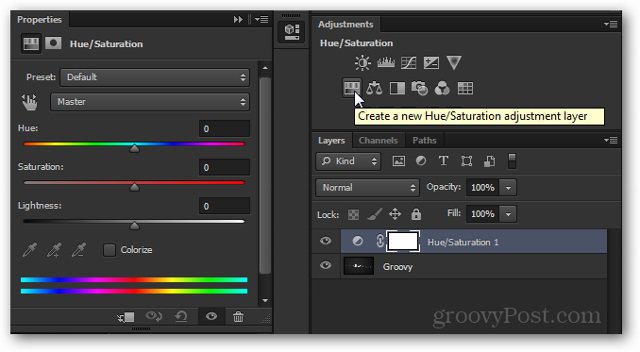
Dikkat yeni ortaya çıkan katman ve Özellikleri Anında görünen bunun için.
Efekti elde etmek için özellikleri düzenleyebilirsiniz.ulaşmak istiyorsun. Ayarlama katmanlarının tümü yenilebilir özelliklere sahip değildir, ancak istediklerini yapabilmeleri için genellikle ince ayar yapılması gerekenler.
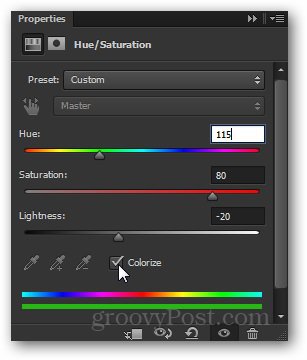
Ve işte görüntü üzerindeki etkisi:

Bundan sonra çılgına dönebilir ve resminizde istediğiniz düzenlemeleri yapabilirsiniz…

… Ancak ayarlama katmanınızı sağlam tuttuğunuz sürece, çalışma sırasında istediğiniz zaman istediğiniz noktaya geri dönebilirsiniz. küçük resmine çift tıklayın...
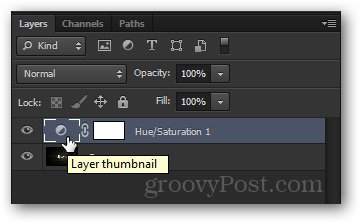
… Ve ayarı tamamen yeniden yapılandırın.
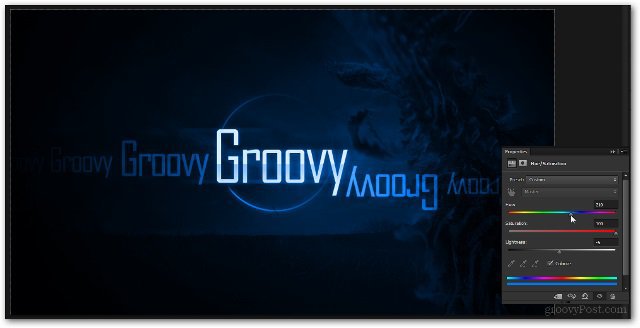
Kısacası
Ayar katmanları muhtemelen benimkilerden biri.Photoshop'ta favori özellikler. Tonlarca zaman ve hayal kırıklığından tasarruf ediyorlar ve kullanımı çok kolay. Photoshop'a ne kadar fazla girerseniz, gerçek esneklik ve güçlerini o kadar fazla gerçekleştirirsiniz.










yorum Yap